Come usare Telegram su iOS e Android?
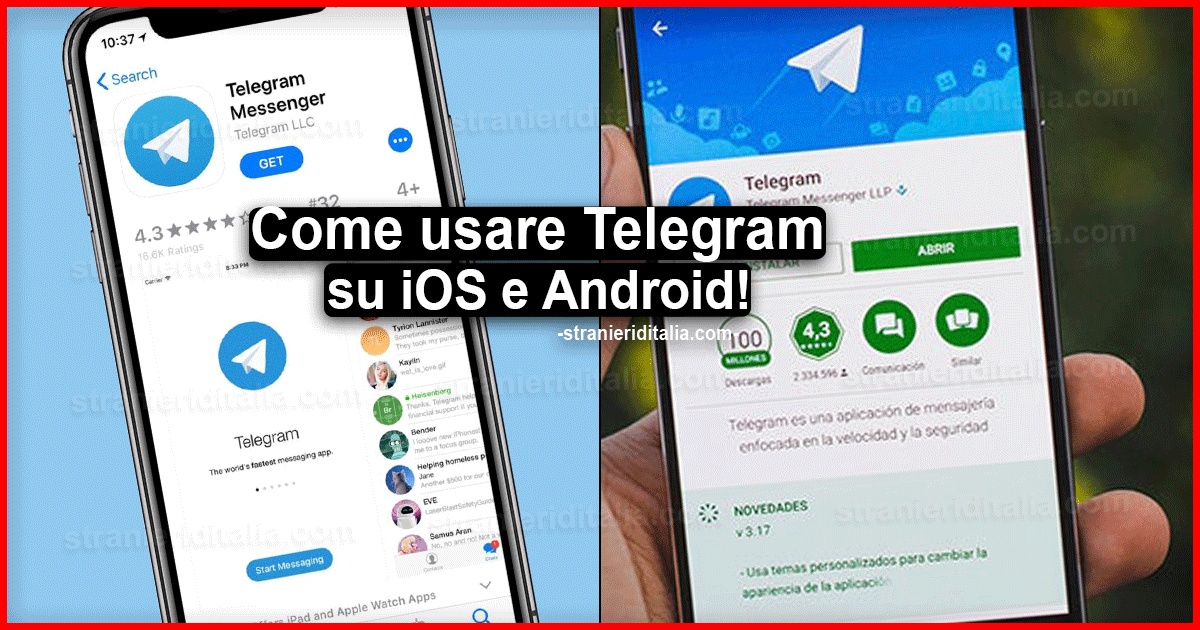
Sommario
Come usare Telegram? Con la notizia dell’acquisizione di Facebook di Whatsapp, tutti gli occhi si rivolgono a applicazioni di messaggistica alternativa.
Con la sua interfaccia utente pulita e la varietà di funzioni, non è una sorpresa che Telegram sta ottenendo un sacco di attenzione.
A differenza di altri client di chat, Telegram è basato su cloud, il che significa che è possibile spostare le conversazioni tra smartphone, tablet e anche il desktop, grazie a sviluppatori indipendenti.
Telegram è più di un semplice client di messaggistica, consentendo agli utenti di entrare in chat segrete che sono criptati end-to-end per una maggiore sicurezza.
Puoi anche condividere più di semplici immagini e video, Telegram ti permette di trasferire documenti o inviare la tua posizione attuale ad un amico con un semplice clic di un pulsante.
Meglio di tutti, non ci sono annunci ed è completamente gratuito.
Se vuoi iniziare a usare Telegram per mandare un messaggio ai tuoi amici, ecco come organizzare tutto.
1. Installare l’app Telegram:
Aprire l’App Store o Google Play e cercare Telegram. Trovare l’applicazione con il logo dell’aeroplano di carta e installare.
2. Inserisci il tuo numero di telefono:
Dopo aver sfogliato la schermata di benvenuto, ti verrà chiesto di inserire il tuo numero di telefono.
Telegram ti invierà immediatamente un SMS con un codice a quattro cifre per verificare che sia il tuo vero numero. Inserisci il codice nell’app per continuare.
3. Aggiungi il tuo nome e un’immagine:
Telegram permette agli utenti di creare i propri profili, completi di nome e immagine. Inserisci queste informazioni per continuare.
4. Trova un amico con Telegram:
Telegram può cercare automaticamente i tuoi contatti per gli amici che utilizzano Telegram se concedi l’autorizzazione all’app per accedere alla tua rubrica.
Quando si tocca la scheda Contatti in basso a sinistra dello schermo, Telegram mostrerà un elenco dei tuoi amici che utilizzano Telegram seguito da contatti attualmente non registrati per l’applicazione.
È possibile inviare un invito a partecipare a una chat toccando il nome di un amico che non utilizza ancora Telegram.
5. Avvia una chat regolare:
Seleziona un amico che ha un account Telegram per avviare una nuova chat.
Simile a Whatsapp e altre applicazioni di messaggistica tradizionali, c’è un campo di testo nella parte inferiore dello schermo che viene utilizzato per digitare i messaggi.
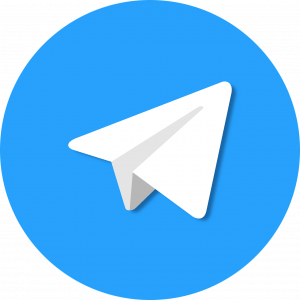
6. Inviare una foto, immagine Web, video, documento, contatto o la posizione corrente:
A differenza della maggior parte delle applicazioni di messaggistica, Telegram consente di inviare una vasta gamma di informazioni ai tuoi amici.
Tocca l’icona del graffetta accanto al campo di testo della chat e scegli il tipo di informazioni che vuoi inviare.
È possibile scegliere di scattare immediatamente una foto o un video o selezionarne uno dalla libreria.
C’è anche un’opzione per cercare sul Web un’immagine, che apre un prompt di ricerca che mostra solo i risultati delle immagini.
Se vuoi inviare la tua posizione attuale a un amico, seleziona l’opzione Posizione e approva l’accesso dell’app alla tua posizione attuale.
Il tuo amico sarà quindi inviare una mappa interattiva con voi come un pin, che può essere utile per trovare l’altro quando fuori e circa.
C’è anche la possibilità di condividere documenti e contatti, per quando è necessario condividere un file o passare insieme le informazioni di qualcuno.
7. Avvia una chat segreta:
Dalla scheda Contatti, seleziona l’opzione che dice Nuova Chat Segreta e quindi selezionare il nome di un amico.
Tutti i messaggi inviati in questa finestra sono criptati, il che significa che nessun altro avrà accesso alla chat, anche Telegram.
È possibile inviare testi, media e documenti proprio come si farebbe in una normale chat.
Puoi anche scegliere di autodistruggere i messaggi di chat segreti, il che significa che vengono cancellati in modo sicuro dopo un tempo impostato.
In una chat segreta, tocca il nome del tuo amico nella parte superiore dello schermo > tocca il pulsante Info > e vai nelle impostazioni del Timer di autodistruzione.
Scegli un secondo, due secondi, cinque secondi, un minuto, un’ora, un giorno o una settimana.
8. Regola lo sfondo della chat:
Nella scheda Impostazioni in basso a destra nell’app, puoi scegliere un’immagine per lo sfondo della chat.
Telegram ha una vasta selezione di immagini tra cui scegliere, che consente di personalizzare l’aspetto delle tue chat.
C’è anche la possibilità di selezionare un’immagine dalla libreria di foto da utilizzare come sfondo per un tocco più personale.
I nostri visitatori hanno letto anche:
- Facebook accedi come visitatore, Ecco come funziona
- Facebook login subito: Ecco come fare
- Numero verde bpm: Ecco cosa c’è da sapere!


